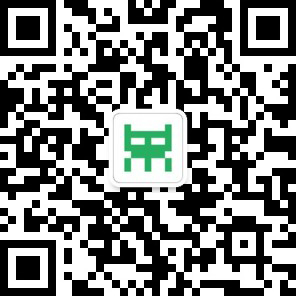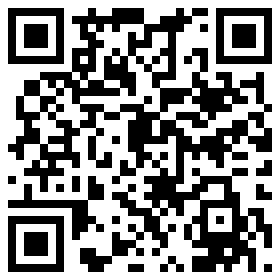|
如果你尝试过3D打印,你可能知道3D打印对于模型文件是有特殊要求的。在建模软件中看上去非常完美的模型,在打印时可能会遇到问题,怎么样事先预知并且解决这些问题呢? netfabb Studio Basic 可以帮助我们。netfabb 是款常用的模型编辑软件,可以测量、修复以及检查模型文件。我们熟悉的 Shapeways,也是使用 netfabb 提供的服务,对用户上传的模型文件进行检查。 这个例子中我们将使用 MeshLab 自带的海螺模型,MeshLab 是另一款常用的模型编辑软件,我们今后还会用到它。你可以在 MeshLab 安装目录中 samples 下找到 seashell.gts 这个文件。这个文件有小问题,我们来尝试修复它把。一般,快速修复包含下列几步, 1. 在 netfabb 中加载模型并预检 2. 进行标准检查 3. 自动修正 4. 采用修正结果并再次检查 5. 输出修正结果 让我们开始吧。 1、加载模型并预检 直接把模型文件拖拽到 netfabb 窗口中就能加载该模型。netfabb 在加载模型后,会自动对模型进行一系列检查。主要包括模型是否有未闭合空间,是否存在相反的法线,是否有孤立的边线等。如果发现问题,会在屏幕右下角显示感叹号。正如我们在下图中看到的。 
如果加载模型后你没有看到红色感叹号,那么恭喜你,你的模型没有问题! 2、进行标准检查 在预检之后,让我们对模型进行一下更彻底的检查吧。 我们从菜单中选择 Extras > New analysis > Standard analysis 
检查结束后我们可以在右上角看到多了一个名为 “Part analysis” 的层,在画面中部,我们可以看到一个红色的 “No”,告诉我们该模型未关闭。模型未关闭的原因有很多,可能是因为模型中有没有吻合的边,或者面没有完全衔接上。这些问题可能在画面上看不出来,但是打印时会给3D打印机带来麻烦。除了这个 “No” 之外,我们看到还有个绿色的“Yes”,这表示我们的模型中不包含相反的法线,算是件好事。 3、自动修正 我们可以在菜单中选择 Extra > Repair parts 进行修正。在画面的右下方我们可以当前模型的一些统计信息,让我们直接点击 Automatic repair。 
在弹出的对话框中选择 Default repair。然后执行。 
我们可以看到模型的一些参数有了变化,最主要的 Holes 现在变为 0 了。 
4、采用修正结果并再次检查 让我们点击右下角的 Apply repair。这个操作会移除之前添加的 Part analysis 和 Part repair 层,并且将修正的结果应用于我们原来的模型。 
保险起见我们可以再次运行标准检查,这次我们可以看到两个绿色的“Yes”了。 
5、输出修正结果 需要注意的时,直到此时我们都未改动原有的文件,只是在原有模型的基础上建立了新的模型。所以如果我们觉得修复效果不错的话,需要将修复结果另外导出。你可以在 Part > Export part 菜单中选择你想要导出的模型文件类型。 
有时候,在你导出模型时可能会遇到对话框告知模型仍有错误。 
这是因为你将要导出的文件类型有着更严格的检查,此时你可以点击对话框中的 Repair 按钮,让 netfabb 针对该种文件类型进行额外的修复,通常这都能解决问题。 
导出模型后,你就能进行下一步的打印,或者将模型发送到 Shapeways 这样的打印供应商处了。祝你好运! |